发布时间:2021-10-20 09: 39: 27
用AIDA64这款软件可以查看电脑USB 3.0接口的信息,再把这些信息用于问题的测试、诊断,比如笔记本上的接口是否正常工作、电脑机箱上的接口到底支不支持这个标准。接下来让我们看看如何使用AIDA64诊断电脑的USB 3.0接口。
我的软件及版本号:AIDA64 Extreme(Windows10系统)
一、打开AIDA64的“USB设备”页面
打开AIDA64,在软件主界面左侧的“菜单”列表里依次点击“设备”和下属的“USB设备”。
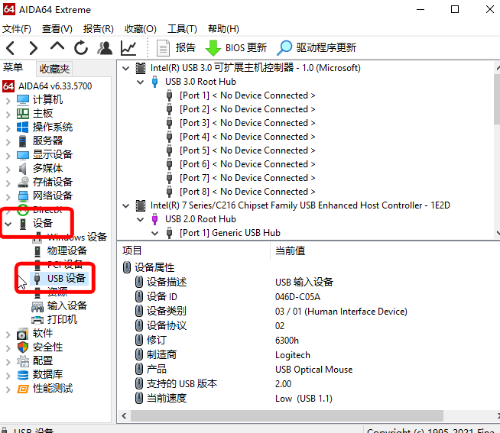
图 1点击“设备”和下属的“USB设备”
二、区分USB 2.0和3.0根集线器
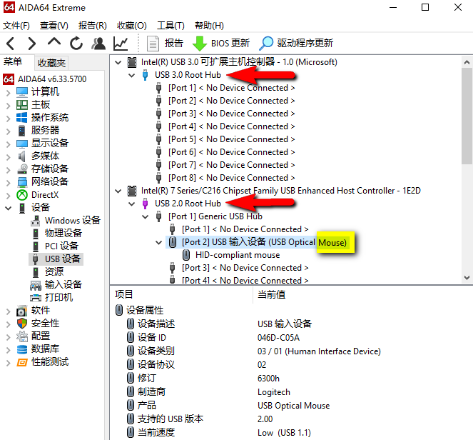
图 2:区分USB 2.0和3.0根集线器
在“USB设备”页面(如图2所示),显示为“USB 3.0 Root Hub”的就是USB 3.0根集线器,“USB 2.0 Root Hub”就是USB 2.0根集线器,USB设备连接到哪个根集线器决定了它们能达到的最大传输速度。可以看到示例的Mouse(鼠标)连接到了2.0根集线器。
三、测试USB 3.0接口和设备
从USB接口的内部颜色可以知道它是2.0还是3.0,黑色、白色或黄色的一般都是2.0接口,只有蓝色的才是3.0接口。
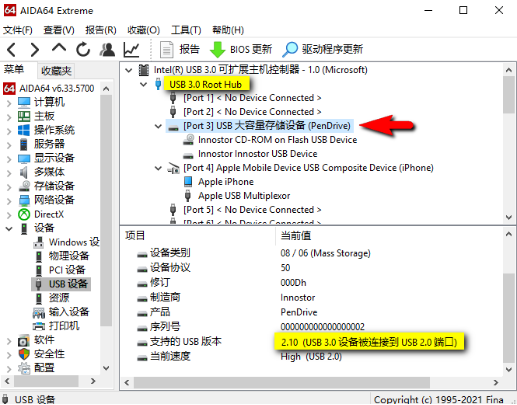
图 3:“支持的USB版本”
把示例用的USB 3.0 U盘插入一个蓝色接口,在图3上可以看到,单击选中“Port 3”端口上的这个大容量存储设备后,下方项目里的“支持的USB版本”显示为“2.1(USB 3.0设备被连接到USB 2.0端口)”,而这个端口是属于USB 3.0根集线器的,因此这个蓝色接口或U盘可能有问题。
四、诊断问题
把U盘拔下来换一个蓝色接口插上,再在软件主界面的“查看”菜单里选择“刷新”。
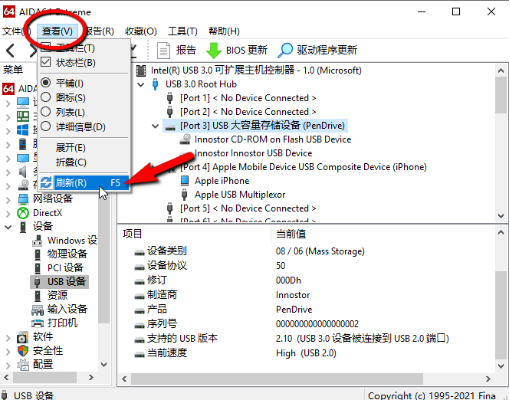
图 4:“查看”菜单里选择“刷新”
可以看到U盘这时连接到了USB 3.0根集线器下的“Port 6”(图5),再次选中查看它的信息,此时“支持的USB版本”已经变成“3.0”,当前速度为“Super(USB 3.0)”。
由此可以看出,U盘和USB 3.0根集线器都是正常的,而“Port 3”对应的这个蓝色接口出现了问题,可能是积灰太多、已经部分损坏或本来就不支持这个标准。用别的USB 3.0设备重复以上步骤,可以确认是否真的有问题。
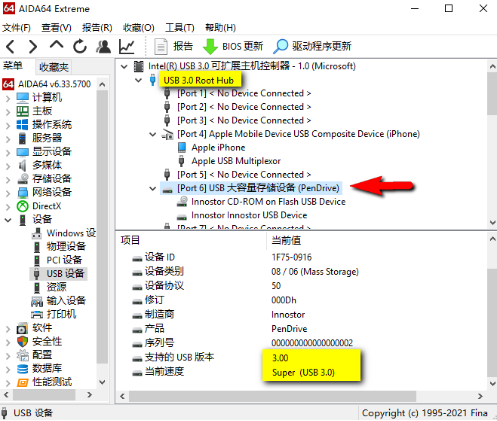
图 5:“支持的USB版本”已经变成“3.0”
以上就是如何使用AIDA64诊断电脑的USB接口的全部内容。用AIDA64可以对电脑的很多硬件问题进行诊断。希望以上内容对你有所帮助,想知道关于AIDA64的更多信息,可以直接访问AIDA64中文网站哦。
作者:fighting
展开阅读全文
︾
读者也喜欢这些内容:
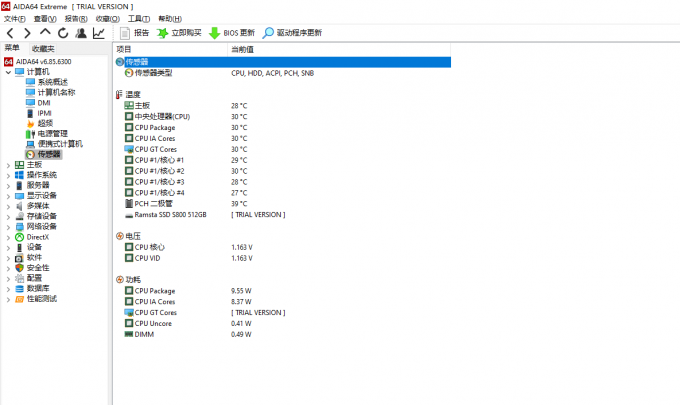
CPU超频对CPU损害大吗 CPU超频怎么测试稳定性
对于一些数码资深玩家来说,电脑超频是一件非常常见的事情,但是对于一些电脑不太了解的人群来说,他们对超频这个概念还并不是非常清晰。超频确实可以在一定程度上提升电脑性能,但是超频也会对电脑带来一些影响和变化,今天我们就来说一说电脑CPU超频对CPU损害大吗,CPU超频怎么测试稳定性。...
阅读全文 >

如何安装与激活AIDA64软件
以AIDA64极致版为例,AIDA64极致版(Windows系统)是专为家庭PC设计的软硬件系统检测工具,能提供传感器检测、压力测试、软件检测等多项设备检测功能,同时兼容32位和64位的Windows操作系统,能对CPU、系统内存进行更加全面的评估。...
阅读全文 >

烤机测试用什么软件 烤机测试会损坏电脑吗
相信对电脑感兴趣的小伙伴们对烤机这个名词并不陌生,在拿到一台新电脑时,我们可以对电脑进行烤机,不仅可以了解电脑的性能,还可以了解电脑各个元器件的适配程度,所以我们今天就来说一说烤机测试用什么软件,烤机测试会损坏电脑吗这两个问题。...
阅读全文 >

电脑显示传感器故障是什么原因 传感器故障电脑能查出来吗
电脑显示传感器是用户与电脑进行交互的直接对象,显示传感器主要以电脑屏幕显示的形式为用户提供图像显示信息。因此,当显示传感器发生故障时,电脑的显示屏便无法显示画面,下面我们来具体介绍电脑显示传感器故障是什么原因,传感器故障电脑能查出来吗。...
阅读全文 >